Az Azure Monitor automatikus skálázásának hibaelhárítása
Az Azure Monitor automatikus skálázása segít a megfelelő mennyiségű erőforrás futtatásában az alkalmazás terhelésének kezeléséhez. Lehetővé teszi, hogy erőforrásokat adjon hozzá a terhelés növekedésének kezeléséhez, és pénzt takarítson meg az inaktív erőforrások eltávolításával. Skálázható ütemezés, rögzített dátum- vagy erőforrásmetrika alapján. További információért lásd az automatikus méretezést áttekintő témakört.
Az automatikus skálázási szolgáltatás metrikákat és naplókat biztosít, amelyek segítenek megérteni, hogy milyen skálázási műveletek történtek, és hogy milyen feltételek vezettek ezekhez a műveletekhez. A következő kérdésekre találhat választ:
- Miért skáláztam fel a szolgáltatásomat vagy a vertikális felskálázást?
- Miért nem skálázott a szolgáltatás?
- Miért nem sikerült az automatikus skálázási művelet?
- Miért tart egy automatikus skálázási művelet méretezése?
Rugalmas virtuálisgép-méretezési csoportok
Az automatikus skálázási műveletek akár több órát is késleltetnek, miután egy manuális skálázási műveletet alkalmaztak a Flex Microsoft.Compute/virtualMachineScaleSets (VMSS) erőforrásra egy adott virtuálisgép-műveletcsoporthoz.
Például az Azure-beli virtuális gépek parancssori felületének törlése vagy az Azure VM Rest API Delete , ahol a műveletet egy adott virtuális gépen hajtják végre.
Ezekben az esetekben az automatikus méretezési szolgáltatás nem ismeri az egyes virtuálisgép-műveleteket.
A forgatókönyv elkerülése érdekében használja ugyanazt a műveletet, de a virtuálisgép-méretezési csoport szintjén. Ilyen például az Azure VMSS CLI Delete-példánya vagy az Azure VMSS Rest API Delete Instance. Az automatikus skálázás észleli a virtuálisgép-méretezési csoportban a példányok számának változását, és végrehajtja a megfelelő skálázási műveleteket.
Automatikus skálázási metrikák
Az automatikus skálázás négy metrikát biztosít a művelet megértéséhez:
- Megfigyelt metrikaérték: Annak a metrikanak az értéke, amelyen a skálázási műveletet az automatikus skálázási motor látja vagy kiszámítja. Mivel egyetlen automatikus skálázási beállítás több szabálysal és így több metrikaforrással is rendelkezhet, a "metrikaforrás" dimenzióként való használatával szűrhet.
- Metrika küszöbértéke: A méretezési művelet végrehajtásához beállított küszöbérték. Mivel egyetlen automatikus skálázási beállítás több szabmánnyal és így több metrikaforrással is rendelkezhet, dimenzióként a "metrikaszabály" használatával szűrhet.
- Megfigyelt kapacitás: A célerőforrás automatikus skálázási motor által látott példányainak aktív száma.
- Kezdeményezett skálázási műveletek: Az automatikus méretezési motor által kezdeményezett vertikális felskálázási és méretezési műveletek száma. A vertikális felskálázás és a vertikális felskálázási műveletek alapján is szűrhet.
A metrikaböngészővel az előző metrikákat egy helyen ábrázolhatja. A diagramon a következőnek kell megjelennie:
- Tényleges metrika.
- Az automatikus skálázási motor által látott/kiszámított metrika.
- Skálázási művelet küszöbértéke.
- Kapacitás módosítása.
1. példa: Automatikus skálázási szabály elemzése
Egy virtuálisgép-méretezési csoport automatikus méretezési beállítása:
- Skálázódik, ha egy készlet átlagos processzorszázada 10 percen át meghaladja a 70%-ot.
- Akkor skálázódik, ha a készlet PROCESSZOR-százalékos aránya 10 percnél hosszabb ideig kevesebb mint 5%.
Tekintsük át az automatikus skálázási szolgáltatás metrikáit.
Az alábbi diagram egy virtuálisgép-méretezési csoport százalékos CPU-metrikáját mutatja.
A következő diagram egy automatikus skálázási beállítás megfigyelt metrikáját jeleníti meg.
Az utolsó diagram a metrikák küszöbértékét és a megfigyelt kapacitás mérőszámait mutatja. A kiskálázási szabály felső metrika küszöbértéke 70. Az alul látható Megfigyelt kapacitás metrika az aktív példányok számát mutatja, amely jelenleg 3.
Feljegyzés
A metrika küszöbértékét a metrika triggerszabály dimenzióméret-kiskálázási (növelése) szabálya alapján szűrheti a vertikális felskálázási küszöbérték és a vertikális felskálázási szabály (csökkentés) alapján.
2. példa: Virtuálisgép-méretezési csoport speciális automatikus méretezése
Az automatikus méretezési beállítás lehetővé teszi, hogy a virtuálisgép-méretezési csoport erőforrása a saját kimenő folyamatok metrikája alapján felskálázható legyen. A metrika küszöbértékének metrikaszám szerinti osztása lehetőség van kiválasztva.
A skálázási műveleti szabály az, ha a kimenő forgalom példányonkénti értéke nagyobb, mint 10, az automatikus méretezési szolgáltatásnak 1 példányra kell skáláznia.
Ebben az esetben az automatikus skálázási motor megfigyelt metrikaértéke a tényleges metrikaérték és a példányok számának hányadosa. Ha a megfigyelt metrika értéke kisebb a küszöbértéknél, a rendszer nem indít el vertikális felskálázási műveletet.
Az alábbi képernyőképeken két metrikadiagram látható.
Az Avg Kimenő folyamatok diagram a Kimenő folyamatok metrika értékét jeleníti meg. A tényleges érték 6.
Az alábbi diagramon néhány érték látható:
- A megfigyelt metrikaérték középen 3, mert 2 aktív példány van, a 6 pedig 2-vel osztva 3.
- Az alul látható Megfigyelt kapacitás metrika az automatikus skálázási motor által látott példányszámot mutatja.
- A felső metrikaküszöb metrika értéke 10.
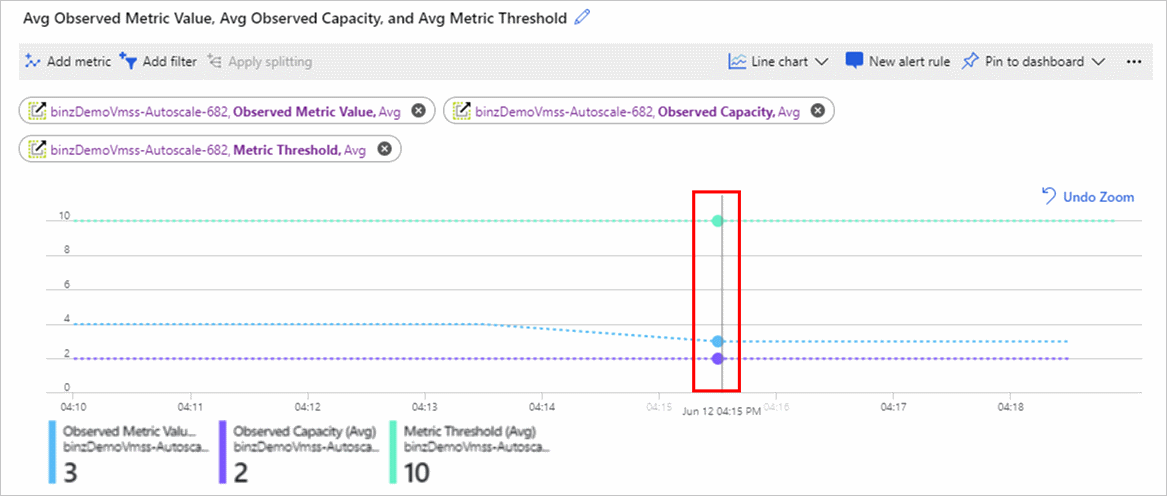
Ha több skálázási műveleti szabály is létezik, a metrikák explorer-diagramjában a felosztás vagy a szűrő hozzáadása lehetőséggel egy adott forrás vagy szabály alapján tekinthet meg egy metrikát. A metrikadiagramok felosztásával kapcsolatos további információkért lásd a metrikadiagramok speciális funkcióit – a felosztást.
3. példa: Az automatikus skálázási események ismertetése
Az automatikus méretezés beállítási képernyőjén lépjen a Futtatás előzményei lapra a legutóbbi méretezési műveletek megtekintéséhez. A lapon látható a megfigyelt kapacitás időbeli változása is. Ha további információt szeretne megtudni az összes automatikus skálázási műveletről, beleértve az olyan műveleteket, mint az automatikus méretezési beállítások frissítése/törlése, tekintse meg a tevékenységnaplót, és szűrjön automatikus skálázási műveletek alapján.
Erőforrásnaplók automatikus méretezése
Az automatikus méretezési szolgáltatás erőforrásnaplókat biztosít. A naplóknak két kategóriája van:
- Automatikus skálázási értékelések: Az automatikus skálázási motor minden egyes állapotkiértékelés naplóbejegyzéseit rögzíti minden alkalommal, amikor ellenőrzést végez. A bejegyzés részletesen ismerteti a metrikák megfigyelt értékeit, a kiértékelt szabályokat, valamint azt, hogy az értékelés skálázási műveletet eredményezett-e.
- Automatikus méretezési műveletek: A motor rögzíti az automatikus méretezési szolgáltatás által kezdeményezett skálázási műveleteseményeket, valamint a skálázási műveletek eredményeit (sikeresség, hiba és az automatikus skálázási szolgáltatás által látott skálázás mértékét).
Az Azure Monitor által támogatott szolgáltatásokhoz hasonlóan a diagnosztikai beállítások használatával is átirányíthatja ezeket a naplókat a következőre:
- A Log Analytics-munkaterület részletes elemzést biztosít.
- Azure Event Hubs, majd nem Azure-eszközök.
- Az Azure Storage-fiók archiválása.
Az előző képernyőképen az Azure Portal automatikus skálázási diagnosztikai beállítások panelje látható. Itt kiválaszthatja a Diagnosztikai/erőforrásnaplók lapot, és engedélyezheti a naplógyűjtést és az útválasztást. Ugyanezt a műveletet a REST API, az Azure CLI, a PowerShell és az Azure Resource Manager-sablonok használatával is végrehajthatja a diagnosztikai beállításokhoz, ha a Microsoft.Insights/AutoscaleSettings erőforrástípust választja.
Hibaelhárítás automatikus skálázási naplók használatával
A legjobb hibaelhárítási élmény érdekében javasoljuk, hogy az automatikus skálázási beállítás létrehozásakor a naplókat az Azure Monitor-naplókba (Log Analytics) irányozza át egy munkaterületen keresztül. Ez a folyamat az előző szakaszban látható képernyőképen látható. A Log Analytics használatával jobban ellenőrizheti az értékeléseket és skálázhatja a műveleteket.
Miután konfigurálta az automatikus skálázási naplókat a Log Analytics-munkaterületre való küldésre, az alábbi lekérdezéseket hajthatja végre a naplók ellenőrzéséhez.
Első lépésként próbálja ki ezt a lekérdezést a legutóbbi automatikus skálázási kiértékelési naplók megtekintéséhez:
AutoscaleEvaluationsLog
| limit 50
Vagy próbálkozzon a következő lekérdezéssel a legutóbbi skálázási műveleti naplók megtekintéséhez:
AutoscaleScaleActionsLog
| limit 50
A következő szakaszokban válaszolhat ezekre a kérdésekre.
Olyan skálázási művelet történt, amelyet nem várt
Először hajtsa végre a skálázási művelet lekérdezését, hogy megtalálja a kívánt skálázási műveletet. Ha ez a legújabb méretezési művelet, használja a következő lekérdezést:
AutoscaleScaleActionsLog
| take 1
Válassza ki a mezőt a CorrelationId méretezési műveletek naplójából. A megfelelő kiértékelési napló megkereséséhez használható CorrelationId . A következő lekérdezés végrehajtása megjeleníti az összes olyan szabályt és feltételt, amelyet kiértékeltek, és amelyek a skálázási művelethez vezettek.
AutoscaleEvaluationsLog
| where CorrelationId = "<correliationId>"
Milyen profil okozott méretezési műveletet?
Skálázott művelet történt, de átfedésben lévő szabályokkal és profilokkal rendelkezik, és nyomon kell követnie, hogy melyik okozta a műveletet.
Keresse meg a CorrelationId skálázási műveletet az 1. példában leírtak szerint. Ezután hajtsa végre a lekérdezést a kiértékelési naplókban, hogy többet tudjon meg a profilról.
AutoscaleEvaluationsLog
| where CorrelationId = "<correliationId_Guid>"
| where ProfileSelected == true
| project ProfileEvaluationTime, Profile, ProfileSelected, EvaluationResult
A teljes profilértékelés az alábbi lekérdezéssel is jobban megérthető:
AutoscaleEvaluationsLog
| where TimeGenerated > ago(2h)
| where OperationName contains == "profileEvaluation"
| project OperationName, Profile, ProfileEvaluationTime, ProfileSelected, EvaluationResult
Nem történt skálázási művelet
Skálázási műveletet várt, és nem történt meg. Előfordulhat, hogy nincsenek skálázási műveleti események vagy naplók.
Ha metrikaalapú méretezési szabályt használ, tekintse át az automatikus skálázási metrikákat. Lehetséges, hogy a Megfigyelt metrika vagy a Megfigyelt kapacitás érték nem az, amire számított, így a méretezési szabály nem aktiválódott. A kiértékelések továbbra is megjelennek, de nem egy vertikális felskálázási szabály. Az is lehetséges, hogy a lehűlési idő megtartotta a skálázási műveletet.
Tekintse át az automatikus skálázási kiértékelési naplókat abban az időszakban, amikor a méretezési művelet várható volt. Tekintse át az összes kiértékelést, és hogy miért döntött úgy, hogy nem indít el skálázási műveletet.
AutoscaleEvaluationsLog
| where TimeGenerated > ago(2h)
| where OperationName == "MetricEvaluation" or OperationName == "ScaleRuleEvaluation"
| project OperationName, MetricData, ObservedValue, Threshold, EstimateScaleResult
A skálázási művelet nem sikerült
Előfordulhat, hogy az automatikus skálázási szolgáltatás elvégezte a skálázási műveletet, de a rendszer úgy döntött, hogy nem méretez vagy nem hajtja végre a skálázási műveletet. Ezzel a lekérdezéssel megkeresheti a sikertelen skálázási műveleteket:
AutoscaleScaleActionsLog
| where ResultType == "Failed"
| project ResultDescription
Riasztási szabályok létrehozásával értesítést kaphat az automatikus skálázási műveletekről vagy hibákról. Riasztási szabályokat is létrehozhat, hogy értesítést kapjon az automatikus skálázási eseményekről.
Automatikus skálázási erőforrásnaplók sémája
További információ: Erőforrásnaplók automatikus méretezése.





